
Sisältö
Riippuen siitä, kuinka kauan iPhone on synkronoitu, saatat joutua synkronoimaan uuden tietokoneen, jotta saat uuden iOS 5 -ohjelmistopäivityksen.
Jos sinulla on vanha tietokone, prosessi on hieman helpompaa, koska voit siirtää musiikkitiedostosi ulkoisella kiintolevyllä.
Jos musiikkitiedostojen ainoa kopio on iPhonessa tai iPadissa, sinun on käytettävä erityistä työkalua siirtämään ne manuaalisesti uuteen tietokoneeseen.
Tämä opas on myös hyödyllinen, jos siirryt Macista tietokoneeseen ja haluat vaihtaa iPhonen langattoman tietokoneen synkronoinnin.
Voit siirtää joitakin tiedostoja ja tietoja manuaalisesti uuteen Maciin tai PC: hen, mutta helpoin tapa aloittaa iPhonen tai iPadin käyttäminen uudella tietokoneella on saada sovellus, kuten iExplorer tai PhoneView.
Varmista, että käytät jotakin näistä työkaluista ja noudata alla olevia ohjeita ennen synkronointia iTunesiin uudessa tietokoneessasi.
iPhone uudelle Macille
Jos sinulla on Mac, tai olet siirtymässä Maciin, PhoneView on paras veto. Tämä sovellus on 19,99 dollaria ja ilmainen 7 päivän demo, jonka avulla voit kokeilla asioita.
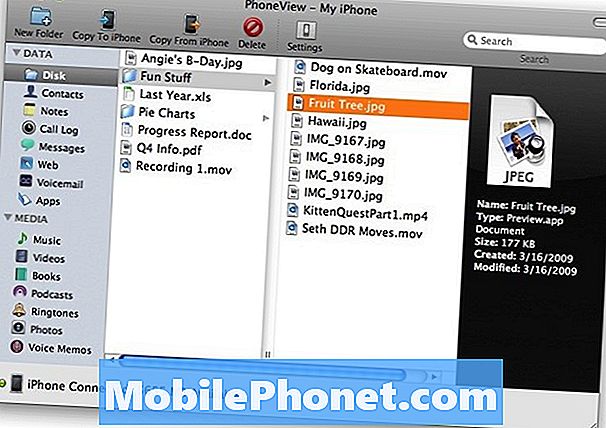
Tämän sovelluksen avulla voit kopioida kaikki tärkeät tiedostosi iPhonesta uuteen Maciin. PhoneView varmuuskopioi seuraavat kohteet Maciin;
- SMS ja iMessages
- Kuvat
- Puhelinviestit
- Puheluhistoria
- Kolmannen osapuolen tiedot
- Koko yhteystietoluettelo
- Mobile Safarin kirjanmerkit
- Kopioi elokuvat ja valokuvat uuteen tietokoneeseen
iPhone uudelle tietokoneelle

Windows-puolella iExplorer on loistava vaihtoehto. Kun liität iPhonen, iPhone Explorer antaa sinulle pääsyn moniin tärkeisiin tiedostoihisi, kuten;
- Kuvat
- musiikki
- Video
- Tekstiviesti ja osoitekirja Jailbreakin kanssa
- Kolmannen osapuolen sovellustiedot
- Ja enemmän
Varmuuskopioi yhteystiedot iPhonessa
Jos haluat vain varmuuskopioida yhteystiedot iPhonesta ja palauttaa ne uuteen iPhoneen, voit käyttää ilmaista iPhone-sovellusta iDrive Lite.
Lisävaiheet
Näiden työkalujen lisäksi on varmistettava, että tiedot on varmuuskopioitu.
Voit seurata tämän videon ohjeita siirtääksesi iPhonesta ostamasi sovellukset uuteen tietokoneeseen.
Vaikka voit ladata sovelluksesi uudelleen ilmaiseksi, sinun on varmistettava, että sovellustietosi on varmuuskopioitu. Sovellustietosi ovat, missä sinulla on todelliset tiedot - kuten kaikki Angry Bird -tietosi ja -tasosi.


